通过位图图像打造图形视觉效果的插画作品
作者 发条桔子 来源 硅谷动力 发布时间 2010-04-02
单击“添加图层蒙版”为图层1 添加蒙版,选择渐变工具,使用白色到黑色渐变,得到如图效果
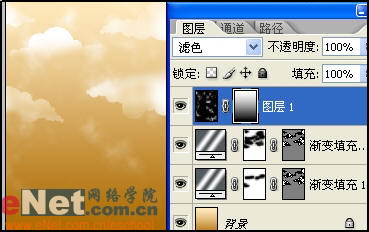
选择画笔工具,绘制如图形状。

单击“创建新的填充或调整图层”,在弹出菜单中选择渐变命令,如图设置弹出对话框

设置渐变填充图层2的混合模式为“柔光”。
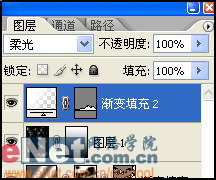
按照前面两步的方法在绘制一座山,效果如图。

使用钢笔工具,绘制如图路径。
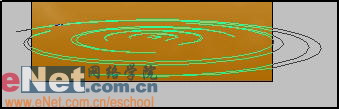
设置前景色为白色,在路径面板中将路径转换为选区,然后填充白色。
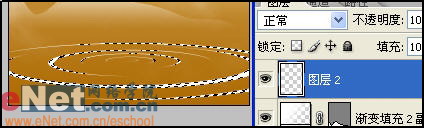
设置图层2混合模式为叠加,填充为70%。

单击添加图层样式,选择外发光,如图设置弹出对话框。
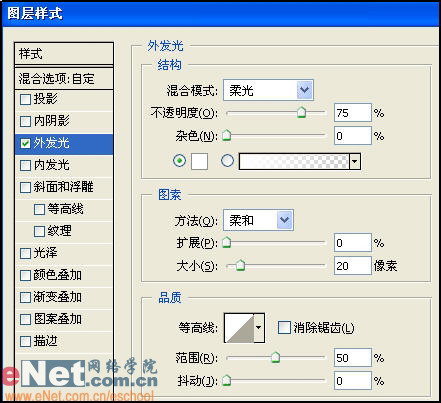
打开一幅素材图片,选择钢笔工具沿人物身体边缘绘制,选中该人物素材。

| 上一页1234下一页 |